Інструкція оператора (користувача). Первинні налаштування¶
Зміст:
Скорочення:
ОС - облікова система
ЕЦП - електронно-цифровий підпис/печатка
GLN - (Global Location Number) глобальний номер місцезнаходження
Перший запуск і налаштування модуля¶
Розроблений компанією EDIN інтеграційний модуль EDIN.API (в подальшому просто модуль) дозволяє працювати з обліковими системами 1С: Підприємство 8.Х (надалі 1С) на базі операційної системи Windows. Для роботи з модулем у користувача повинна бути підключена послуга для роботи з API. Для роботи з модулем користувачеві надаються логін, пароль і api_key:
email - логін користувача;
password - пароль користувача на платформі EDIN 2.0
api_key - пароль доступу до API
Для запуску модуля необхідно в обліковій системі 1С відкрити файл запуску модуля (передається користувачеві співробітниками EDIN):
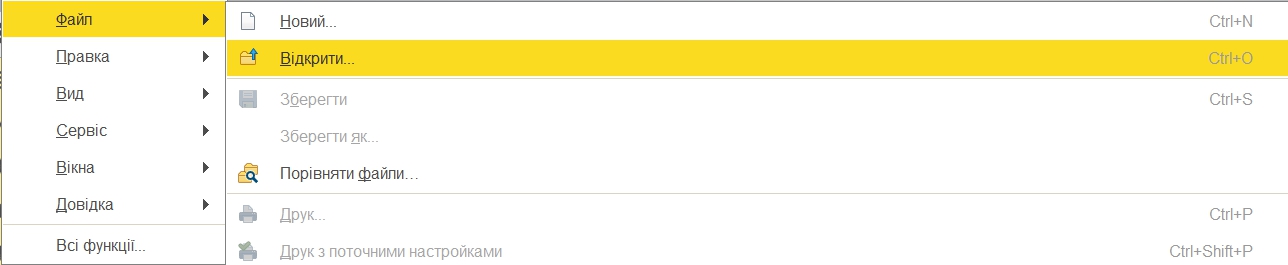
Важливо
У користувача повинні бути повні права на каталог, в якому знаходиться файл модуля
При підключенні модуля облікова система 1С може вимагати від користувача дозвіл на виконання операцій з боку модуля (захист від небезпечних дій).
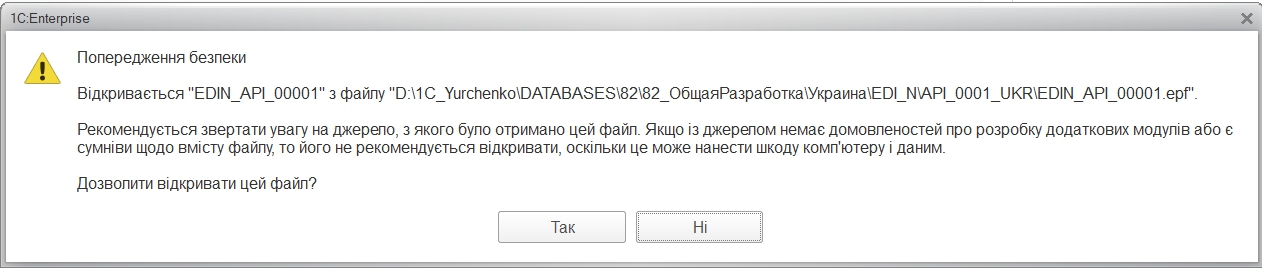
При першому запуску (відсутній config.txt) автоматично відкривається розділ «Налаштування» для введення всіх необхідних даних (надалі при запуску відкривається розділ «Вхідні»). У каталозі, в якому розташований файл модуля, автоматично створюються: 1) файл основних налаштувань Config.txt; 2) каталог з назвою поточного користувача 1С, в якому створюється файл налаштувань користувача UserSettings.txt
«Налаштування»¶
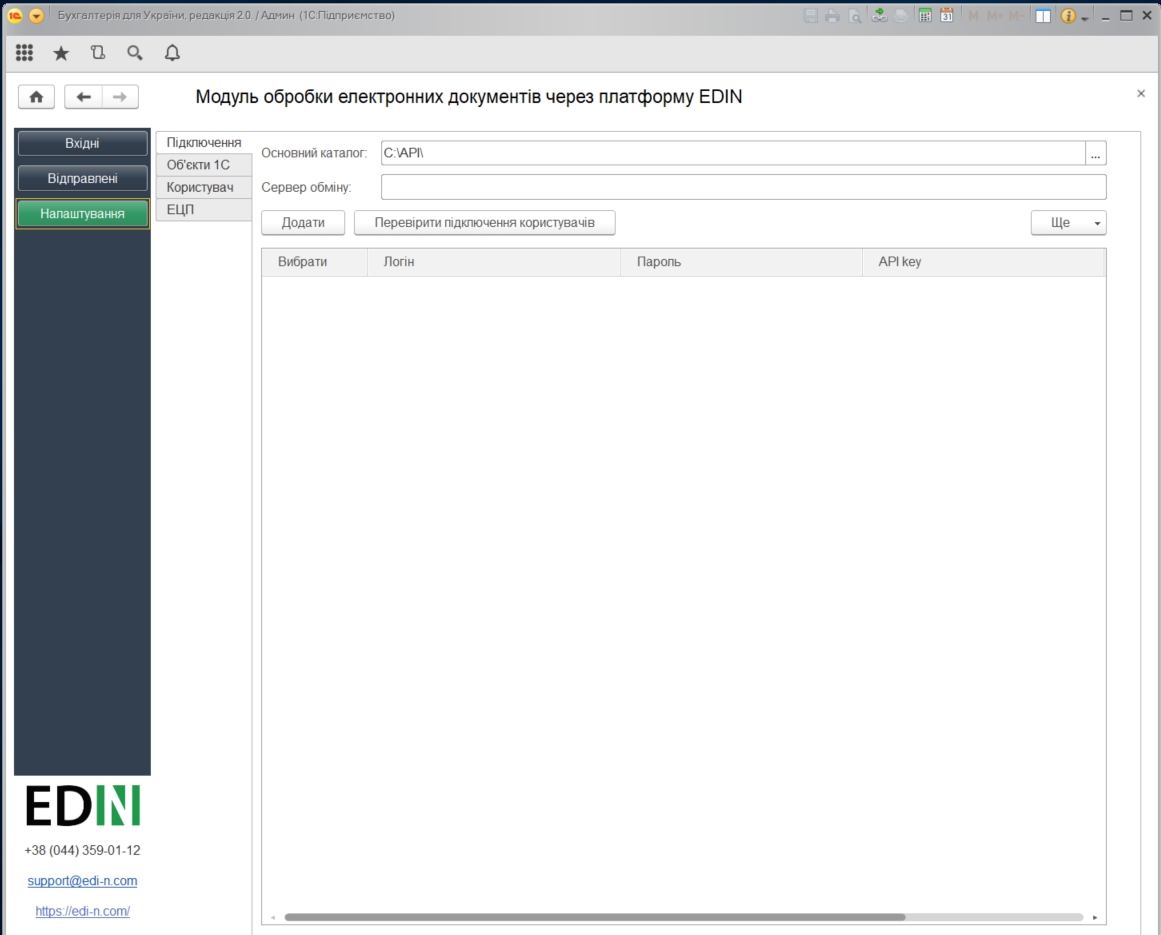
Розділ містить 4 вкладки:
Підключення
Об’єкти 1С
Користувач
ЕЦП
Підключення¶
Основний каталог - місце розташування файлу модуля.
Сервер обміну - адреса платформи електронного документообігу (на цю адресу надсилаються запити модуля)
У цій вкладці додаються (кнопка «Додати») користувачі, для кожного вказуються свої Логін (email) / Пароль / api_key. У цій вкладці також здійснюється вибір користувачів, від імені яких будуть здійснюватися подальші дії, наприклад, запити на відображення Вхідних / Вихідних документів.
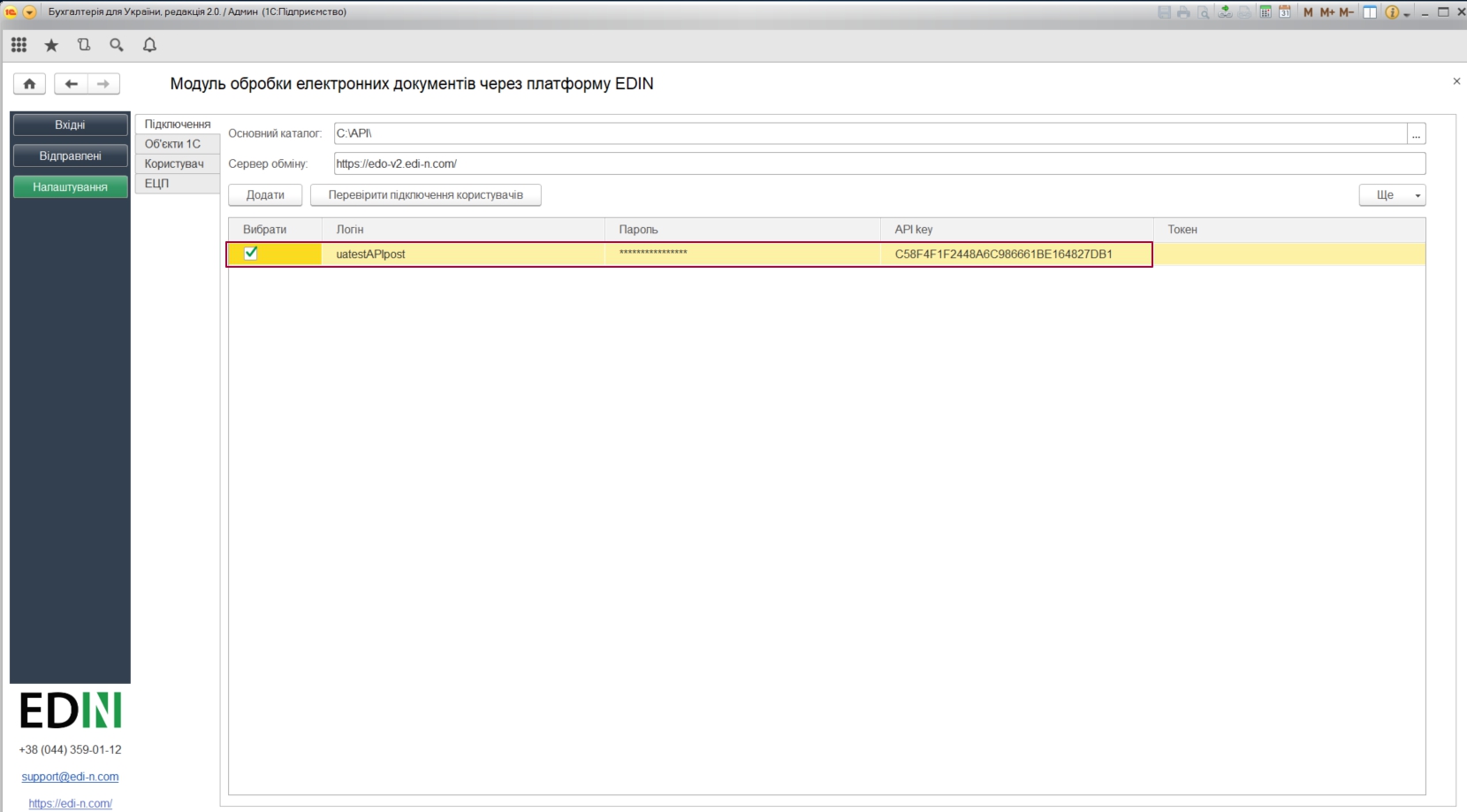
Налаштування користувачів зберігаються в файлі UserSettings, який розміщується в підкаталозі (найменування = <користувач 1С>) на одному рівні з файлом запуску модуля.
Після того, як дані користувачів були введені можливо здійснити перевірку (кнопка «Перевірити підключення користувачів») введених даних. В результаті перевірки отриманий токен свідчить про коректно заповнені дані, пройдену авторизацію на платформі електронного документообігу.
Об’єкти 1С¶
Для подальшої роботи з електронним документообігом необхідно провести синхронізацію модуля і 1С, а також здійснити налаштування збереження даних довідників і документів.
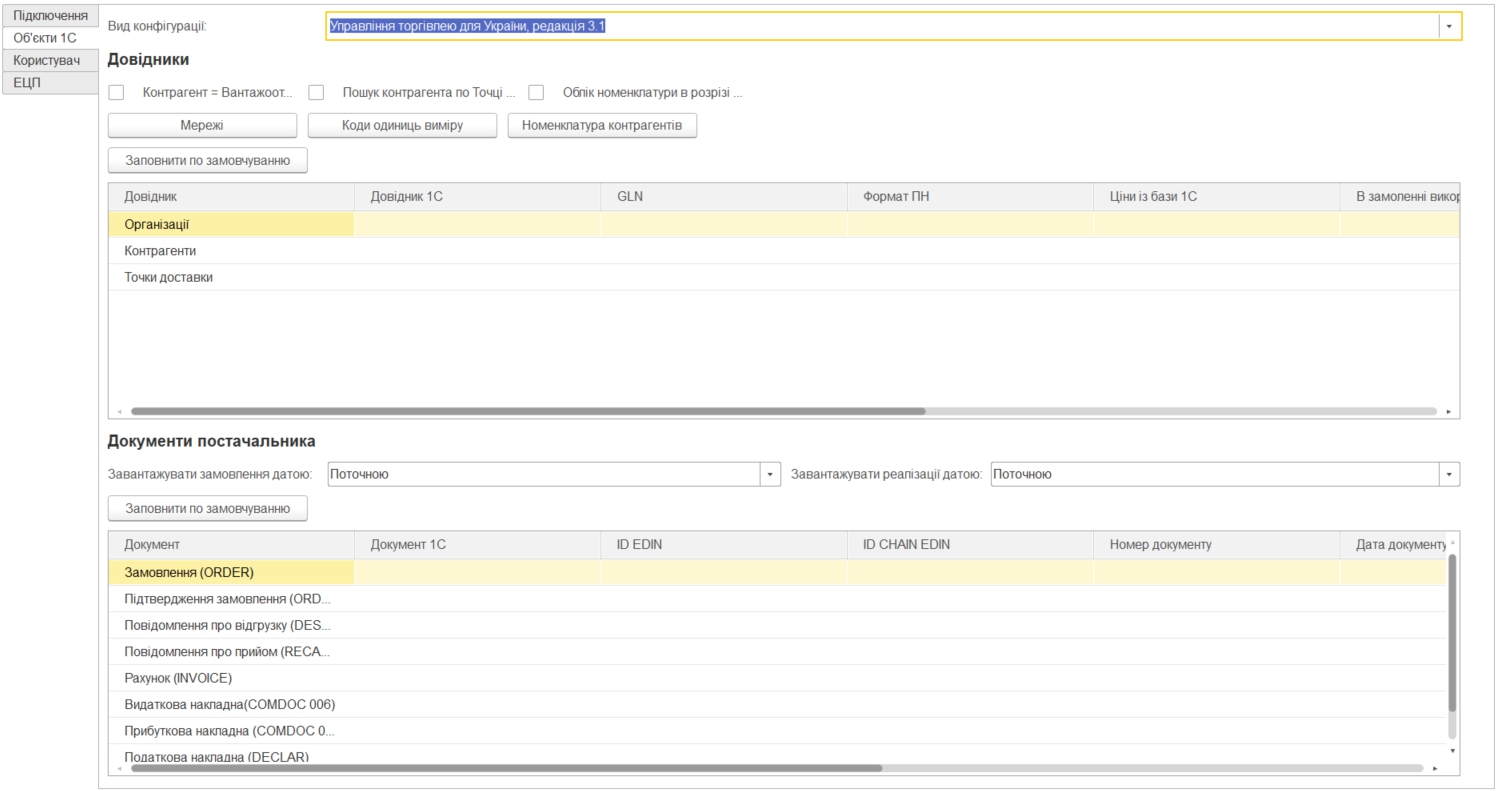
Вид конфігурації - поле заповнюється автоматично (модуль підставляє поточну версію конфігурації ОС 1С).
Важливо
Подивитися версію своєї 1С: Меню -> Довідка -> Про програму. У разі якщо облікова система 1С самописна або модифікована, то необхідно вибрати типову версію 1С, на підставі якої вона була написана/змінена. Неправильно обраний вид конфігурації може привести до проблем створення документів з 1С.
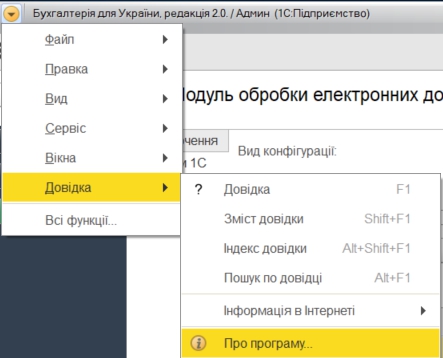
Кнопки: Мережі - відкриває вікно переліку всіх мереж, підключених до провайдера електронного документообігу. З цього переліку необхідно вибрати мережі (контрагентів) з якими користувач буде обмінюватися документами (вибір впливає на заповнення довідника Контрагенти).
Коди одиниць виміру - одиниці виміру, які повинні бути внесені в 1С (вказувати коди одиниць виміру необхідно в формі, яка відкривається при натисканні кнопки «Коди одиниць виміру»).

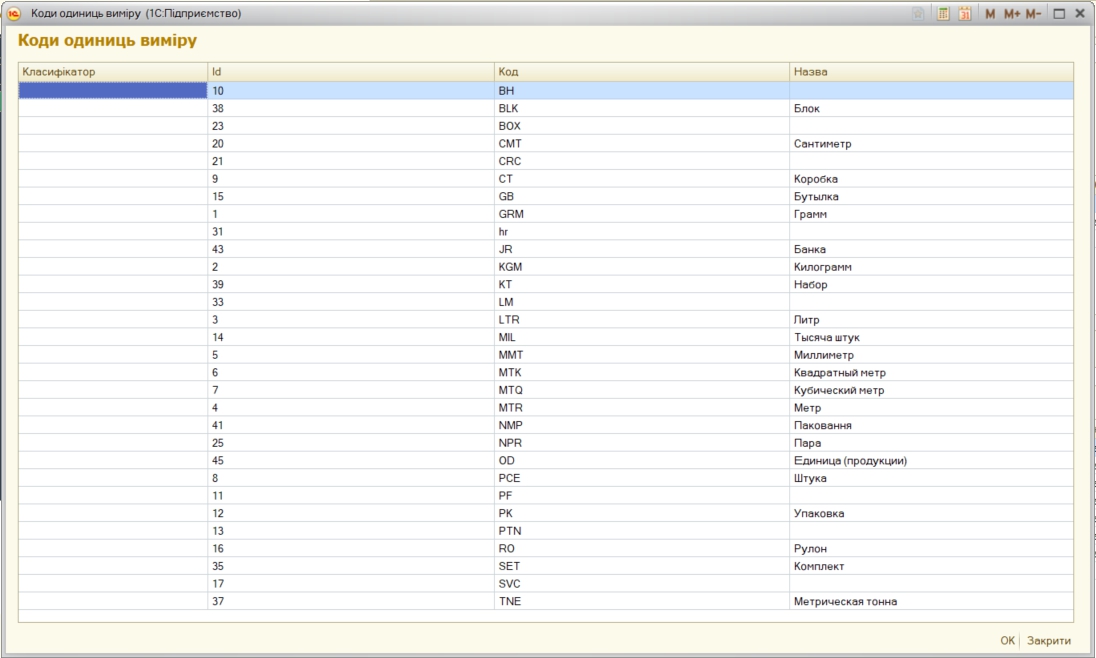
Номенклатура контрагентів – кнопка відкриття об’єкту 1C, в якому зберігаються артикули і штрихкоди номенклатури контрагентів. В залежності від виду конфігурації назва колонки і відповідно об’єкт 1С можуть змінюватися. Для всіх конфігурацій на звичайних формах і для конфігурації «Бухгаглерія» на керованих формах використовується регістр відомостей «Номенклатура контрагентів». Для інших конфігурацій на керованих використовується довідник «Номенклатура постачальників».
Налаштування довідників¶
Важливо
Налаштування цього розділу рекомендовано виконувати володіючи знаннями досвідченного користувача або спільно з розробником 1С.
Для постачальників доступні 3 основні типи довідників (Організації, Контрагенти, Точки доставки), в які в ОС 1С будуть зберігатися власні дані користувача, дані контрагентів і їх точки доставки відповідно.
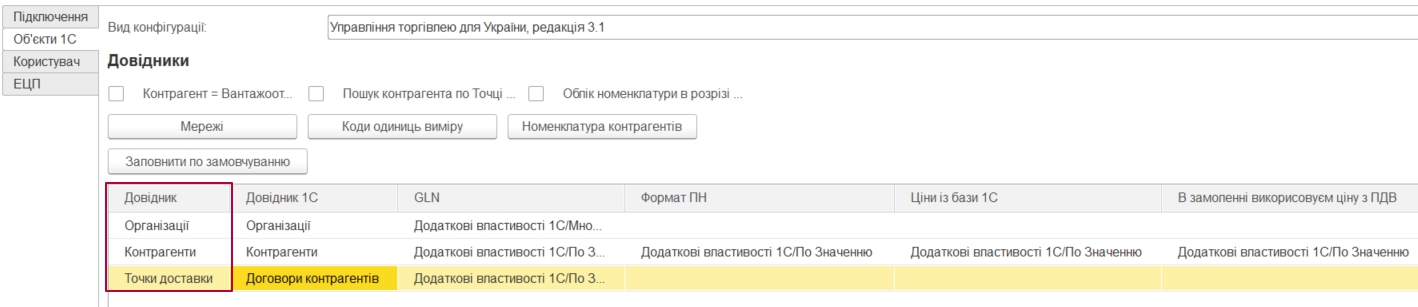
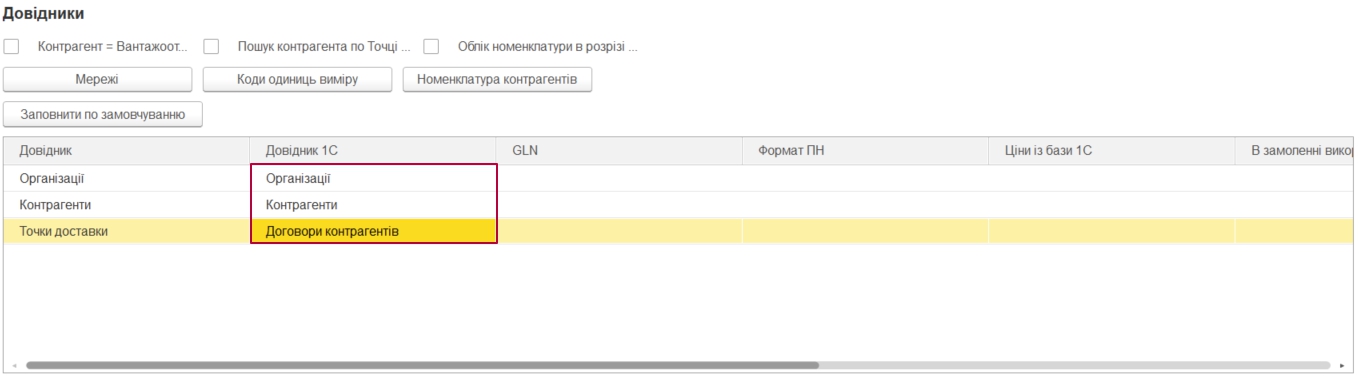
У цьому розділі для кожного довідника проводиться налаштування «місця розташування» зберігання даних (GLN (обов’язково), Формат НН, Ціни з бази 1С…) всередині облікової системи 1С. Можливо заповнити всі табличні налаштування розділу «Довідники» за замовчуванням (кнопка «Заповнити за замовчуванням») або зробити всі налаштування вручну.
Принципи заповнення: «По замовчуванню» і «Ручни黶
При заповненні перевагу необхідно надавати принципу По замовчуванню. Виконується при натисканні кнопки «Заповнити по замовчуванню». При заповненні автоматично обираються типові довідники конфігурації і тільки необхідні налаштування. Вибір розташування обмежений двома варіантами: «Додаткові відомості» і «Реквізити довідника». В залежності від конфігурації, в якій використовується інтеграція, визначаються доступні варіанти. При доступності обох варіантів збереження перевага надається «Додатковим відомостям», оскільки вони не вносять зміни до вже існуючих довідників ОС користувача, а дозволяють зберігати дані окремо (незалежно від інших компонентів програми).
При ручному налаштуванні в колонці «Довідник 1С» відображаються списки доступних довідників, а в полях налаштувань (через double-click по необхідному полю) відкривається окрема форма заповнення налаштувань.
Важливо
У табличній частині налаштування «Довідник 1С» і «GLN» є обов’язковими до заповнення.
Приклад заповнення табличної частини налаштувань розділу «Довідники»:
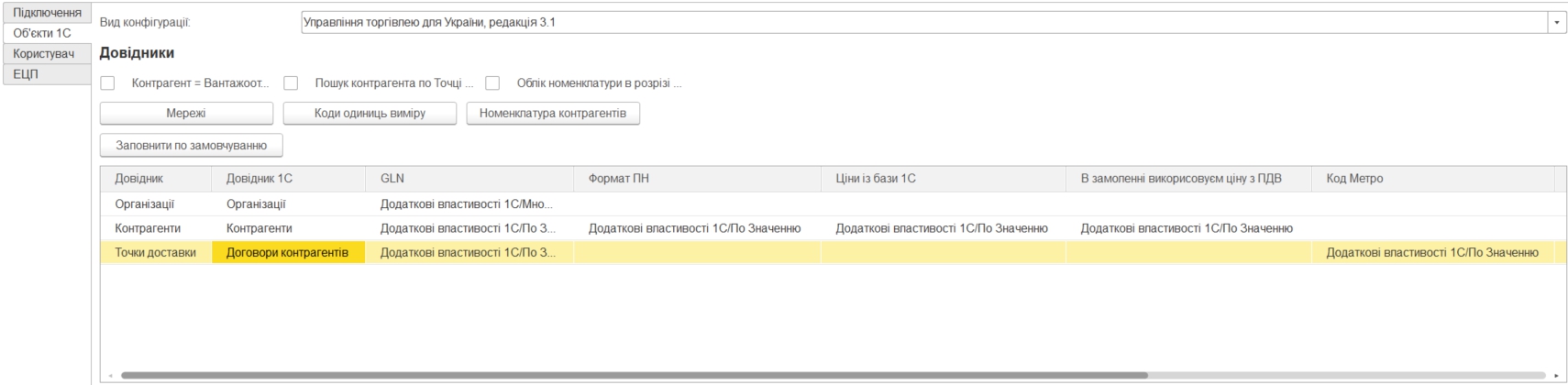
При синхронізації з платформою електронного документообігу EDIN в ці довідники (Організації, Контрагенти, Точки доставки) автоматично підтягуються дані (перегляд/редагування через double-click). Організації наповнюються по користувацькому логіну (після успішної авторизації):

В довіднику Контрагенти відображаються юридичні особи і точки доставки контрагентів, для яких можливо проставити додаткові налаштування:

Довідник Точки доставки відрізняється від останнього наповненням колонок, відповідно до вимог EDI документообігу.
Налаштування документів¶
Важливо
Налаштування цього розділу рекомендовано виконувати володіючи знаннями досвідченного користувача або спільно з розробником 1С.
У цьому розділі для кожного типу документа проводиться налаштування «місця розташування» зберігання даних документів в УС 1С. Налаштування також можливо проводити По замовчуванню (кнопка «Заповнити за замовчуванням») та вручну через double-click. Принципи заповнення: «По замовчуванню» і «Ручний» табличної частини аналогічні налаштуванням довідників.
Створення документів в 1С залежить від виду конфігурації. 1С Бухгалтерія на звичайних і керованих формах дозволяє створювати «Рахунок на оплату покупця», «Реалізація товарів і послуг». Інші 1С (НЕ БУХГАЛТЕРІЯ) на звичайних формах дозволяють створити «Замовлення покупця», «Реалізація товарів і послуг». В 1С Управління невеликою фірмою і Управління середнім бізнесом на керованих формах можливо створити «Замовлення клієнта», «Видаткову накладну». Для 1С Управління торгівлею, Управління підприємством, Управління виробничим підприємством можливо створити «Замовлення клієнта» и «Реалізація товарів і послуг»:
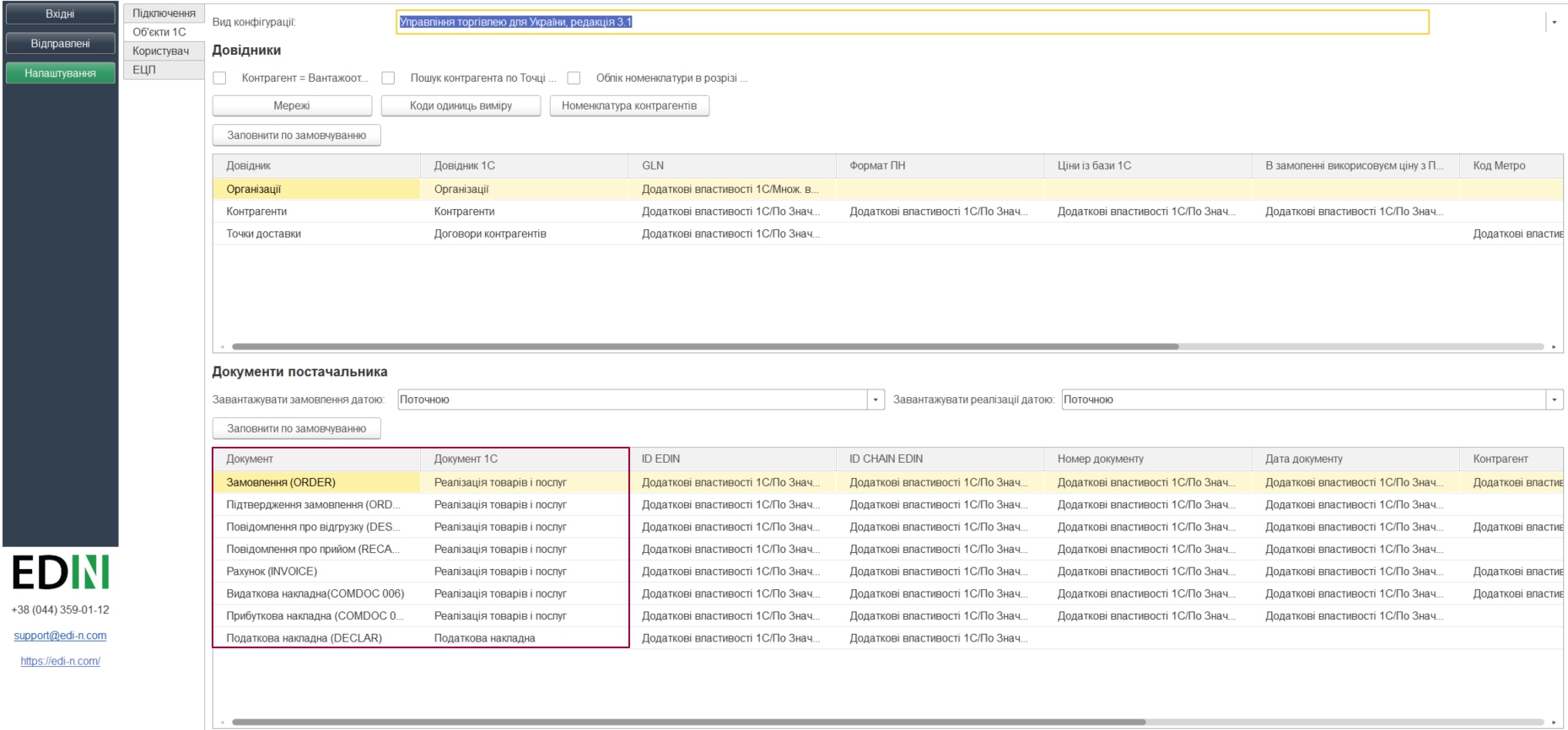
Користувач¶
Розділ в якому користувач може вибрати шлях локального сховища, в якому будуть зберігатися вхідні / вихідні ЮЗД документи, а також логи роботи модуля (аналіз документообігу). Поля Склад і Підрозділ також заповнюються для зручності користувача.

ЕЦП¶
Розділ настройки електронно-цифрового підпису і печатки (ЕЦП), в якому зазначаються сертифікати ДФС (знаходяться у вільному доступі) і EDIN (надається співробітником компанії).

У таблицю вносяться (кнопка «Додати») шляхи до ключів бухгалтера і печатки для організацій, по яким планується вивантаження юридично значимих документів. При вивантаженні юридично значимих документів паролі можна вносити або до таблиці, або обробка відобразить вікно для їх внесення перед початком підписання. Кнопка «Перевірити ЕЦП» дозволяє перевірити коректність введених даних ключів і паролів перед початком підписання.
Модуль дозволяє зберігати будь-яку кількість наборів ключів, але на момент підписання по одній організації необхідно вибрати (встановити прапорець в колонці «Вибрати») тільки одну пару ключів.
При виявленні помилки при перевірці модуль попросить повторно ввести пароль:
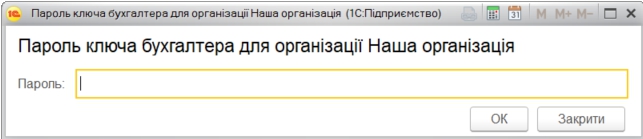
При кожній перевірці ключа у вікні повідомлень відображається опис результату виконаної перевірки.
«Вхідні»¶
Розділ вхідних документів (від контрагентів). Список документів можливо відфільтрувати за повним номером документа (поле номер). Для зручності у Вхідних (тільки для документа Замовлення) проставлялись позначки про відправлені у відповідь документи:

У розділі присутні кнопки оновлення списку документів (оновлення вхідних документів з платформи електронного документообігу та довантаження створених документів з 1С).
Важливо
Попередньо перед створенням документів необхідно обов’язково переконатися, що вказані відповідні GLN з довідниками 1С.
Створювати документи в 1С можна тільки на основі вхідного Замовлення. Для створення відповідного документа 1С необхідно Вибрати вхідний документ і вибрати тип відповідного документа під кнопкою Створити:
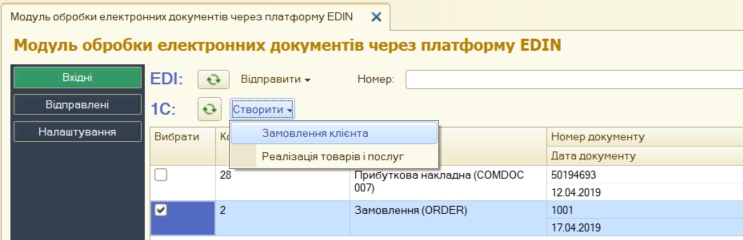
При створенні документа модуль автоматично підтягує всі необхідні дані, проте якщо номенклатура була знайдена не вся - модуль відкриває вікно «Незнайдена номенклатура» для додавання і збереження артикула і штрих-кода контрагента у відповідному довідникурегістрі відомостей 1С:

Для відправки документа у відповідь необхідно вибрати документ в колонці «Документ 1С», зробити позначку навпроти вхідного документа (колонка «Вибрати») і натиснути «Відправити»:

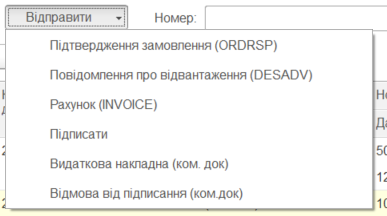
Всі EDI документи відправляються тільки для вхідних замовлень. В залежності від виду вивантаженого документу автоматично визначаються необхідні джерела заповнення даних: 1) Підтвердження замовлення (ORDRSP) – якщо не створено жодного документу в 1С, тоді буде відправлено підтвердження у повному об’ємі вказаному в замовленні. Якщо відповідні документи 1С створені, тоді кількість заповнюється з них; 2) Повідомлення про відвантаження (DESADV) – створюється тільки при наявності відповідного документу в 1С; 3) Рахунок (INVOICE) – створюється тільки при наявності відповідного документу в 1С; Всі інші кнопки стосуються роботи з комерційними документами. Підписати – призначено для підписання вхідного комерційного документу; Видаткова накладна (ком. док) – призначено для вивантаження комерційного документу «Видаткова накладна», який використовує Розетка; Відмова від підписання (ком.док) – призначено для відмови від підписання вхідного комерційного документу.